一分钟设置电脑浏览器主页的方法 如何将浏览器主页设置为指定网页
更新时间:2023-10-20 16:55:13作者:xiaoliu
一分钟设置电脑浏览器主页的方法,当我们打开电脑浏览器时,通常会看到一个默认的主页,这个主页可能是浏览器厂商或者搜索引擎提供的,有些时候我们希望将浏览器主页设置为我们常访问的特定网页,这样可以更加方便快捷地获取我们需要的信息。如何一分钟内设置电脑浏览器的主页呢?接下来我们将介绍一些简单的方法,帮助您将浏览器主页设置为指定的网页。
具体方法如下:
1、打开浏览器,点击”工具“菜单中的”Internet选项“菜单项。
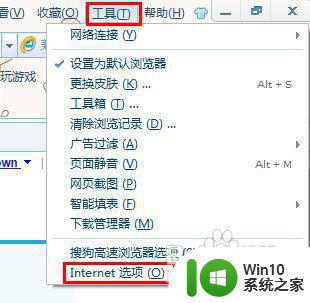
2、在打开的”Internet选项“窗口中切换至”常规“选项卡,然后在主页栏的输入框中输入主页地址,如”http://jingyan.baidu.com",并按回车键,最后点击“确定”完成设置。
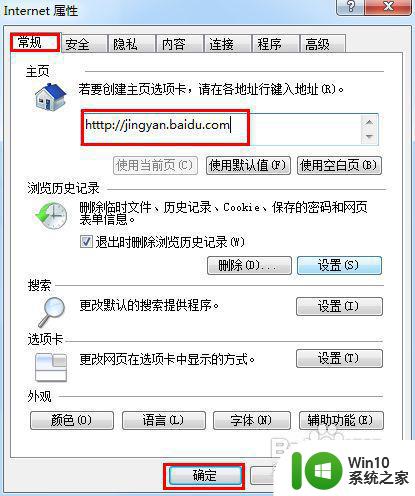
3、当然,最新版本的IE9和搜狗等浏览器也支持设置多个主页,在主页输入框中连续输入多个主页地址,每输入完成一个地址后,按回车键结束。
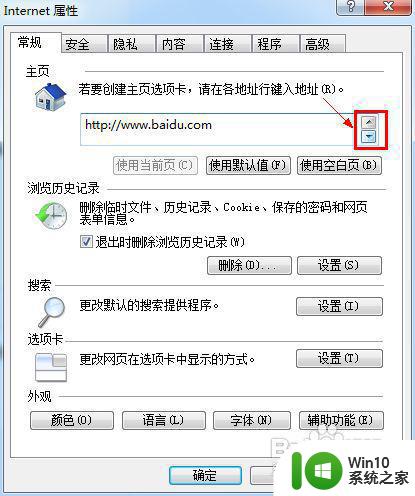
4、重新打开浏览器,就会发现当前窗口中打开了新设置的主页。
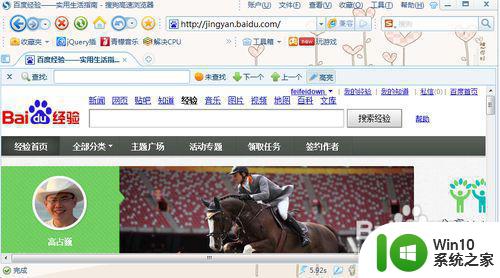
5、当然,在任何时候,我们也可以通过点击工具栏中的“主页”按钮来打开主页页面。
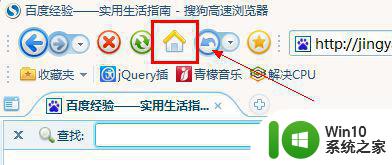
以上就是设置电脑浏览器主页的全部步骤,如果有任何疑问,您可以按照这些步骤来操作,希望对大家有所帮助。
一分钟设置电脑浏览器主页的方法 如何将浏览器主页设置为指定网页相关教程
- 新版Microsoft Edge浏览器如何将网页设置为默认主页 如何在Edge浏览器中设置主页为特定的网站
- 电脑浏览器主页怎么设置 怎么设置浏览器主页为指定网站
- 如何设置google浏览器的主页 谷歌浏览器如何设置主页
- 如何更换ie浏览器主页 如何将IE浏览器主页修改为指定网页
- 怎样更改电脑的默认浏览器主页 如何将浏览器默认主页修改为指定网址
- 搜狗浏览器如何设置主页 搜狗浏览器主页设置步骤
- IE浏览器设置主页步骤 如何修改IE浏览器的主页
- 浏览器如何设置首页 浏览器如何设置主页
- 谷歌设置主页怎么设置 chrome浏览器怎么设置主页为百度
- xp系统下如何设置火狐浏览器主页网址 XP系统火狐浏览器主页网址设置方法
- 一招将百度设置为主页的方法 如何将百度设为浏览器主页
- ie浏览器的默认主页设置方法 ie怎么设置主页面
- U盘装机提示Error 15:File Not Found怎么解决 U盘装机Error 15怎么解决
- 无线网络手机能连上电脑连不上怎么办 无线网络手机连接电脑失败怎么解决
- 酷我音乐电脑版怎么取消边听歌变缓存 酷我音乐电脑版取消边听歌功能步骤
- 设置电脑ip提示出现了一个意外怎么解决 电脑IP设置出现意外怎么办
电脑教程推荐
- 1 w8系统运行程序提示msg:xxxx.exe–无法找到入口的解决方法 w8系统无法找到入口程序解决方法
- 2 雷电模拟器游戏中心打不开一直加载中怎么解决 雷电模拟器游戏中心无法打开怎么办
- 3 如何使用disk genius调整分区大小c盘 Disk Genius如何调整C盘分区大小
- 4 清除xp系统操作记录保护隐私安全的方法 如何清除Windows XP系统中的操作记录以保护隐私安全
- 5 u盘需要提供管理员权限才能复制到文件夹怎么办 u盘复制文件夹需要管理员权限
- 6 华硕P8H61-M PLUS主板bios设置u盘启动的步骤图解 华硕P8H61-M PLUS主板bios设置u盘启动方法步骤图解
- 7 无法打开这个应用请与你的系统管理员联系怎么办 应用打不开怎么处理
- 8 华擎主板设置bios的方法 华擎主板bios设置教程
- 9 笔记本无法正常启动您的电脑oxc0000001修复方法 笔记本电脑启动错误oxc0000001解决方法
- 10 U盘盘符不显示时打开U盘的技巧 U盘插入电脑后没反应怎么办
win10系统推荐
- 1 番茄家园ghost win10 32位官方最新版下载v2023.12
- 2 萝卜家园ghost win10 32位安装稳定版下载v2023.12
- 3 电脑公司ghost win10 64位专业免激活版v2023.12
- 4 番茄家园ghost win10 32位旗舰破解版v2023.12
- 5 索尼笔记本ghost win10 64位原版正式版v2023.12
- 6 系统之家ghost win10 64位u盘家庭版v2023.12
- 7 电脑公司ghost win10 64位官方破解版v2023.12
- 8 系统之家windows10 64位原版安装版v2023.12
- 9 深度技术ghost win10 64位极速稳定版v2023.12
- 10 雨林木风ghost win10 64位专业旗舰版v2023.12